Si tu souhaites impliquer ta communauté avec des éléments interactifs pendant le stream, alors les Parissont une excellente façon de le faire. Dans ce tutoriel, tu apprendras pasàpascomment configurer des paris dans StreamlabsOBS, afin que tes spectateurs puissent parier leurs points et augmenter le suspense pendant ton stream. Commençons tout de suite !
Principales conclusions
- Tu peux activer les paris via le Cloudbot dans Streamlabs OBS.
- Il est important d'offrir au moins deux options pour chaque pari.
- Les systèmes de points doivent être correctement configurés avant d'implémenter des paris.
- Utiliser un multiplicateur peut rendre l'attribution de points plus intéressante.
- Il existe des commandes spécifiques que tu peux personnaliser pour optimiser l'expérience de pari.
Guide étape par étape
Tout d'abord, tu dois activer le Cloudbot dans Streamlabs OBS. Pour cela, va dans l'option Cloudbot qui se trouve sur le côté gauche. Tu seras redirigé vers une page web où tu dois t'assurer que le Cloudbot est activé. Utilise également la commande /mod streamlabs dans le chat pour donner les droits de modérateur nécessaires au Cloudbot.
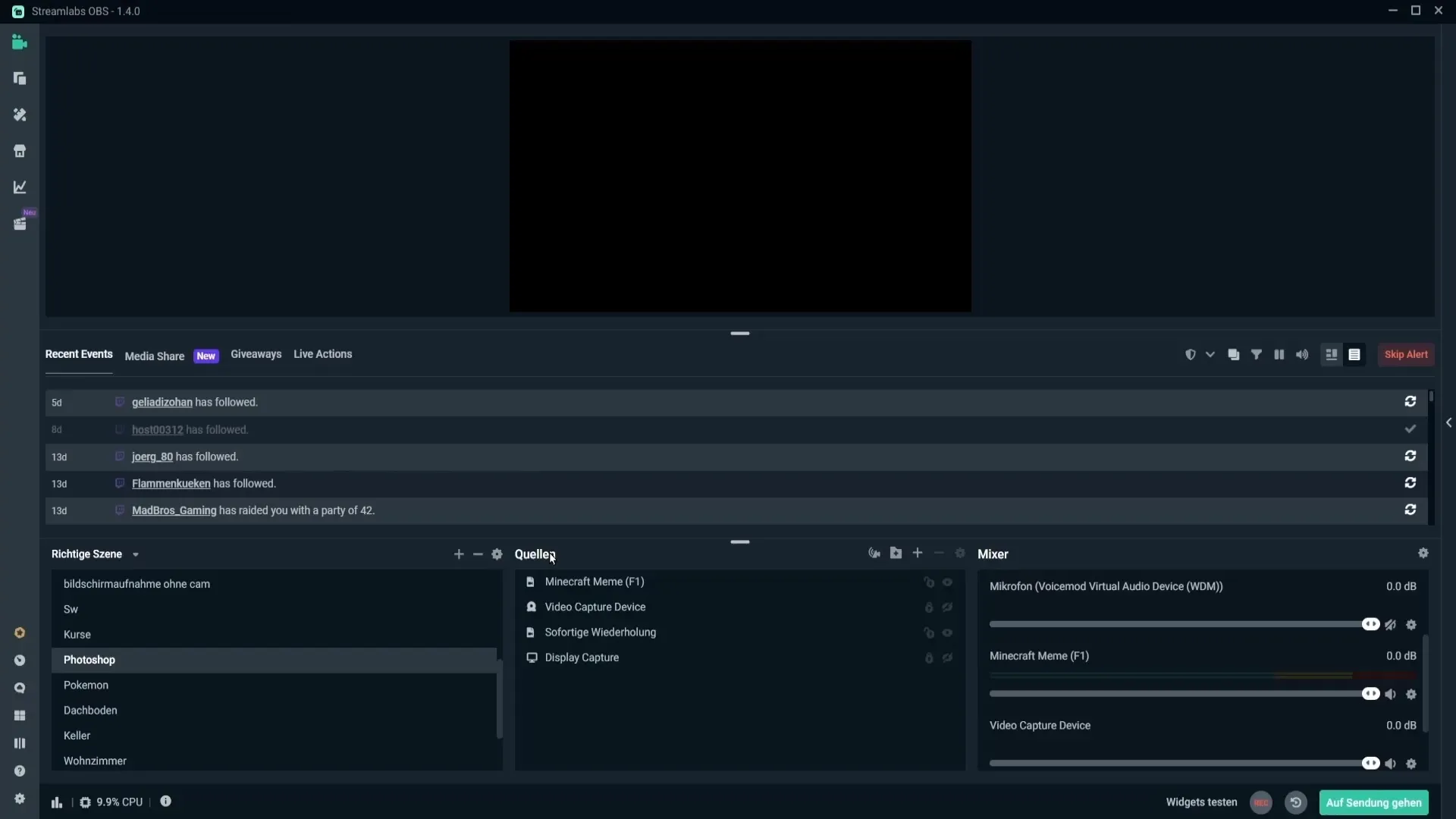
Une fois que tu as activé le Cloudbot, tu peux créer des paris dans la section "Betting". Clique sur "Ajouter un Profil de Paris" pour créer ton premier pari. Tu as la possibilité de donner un titre, comme par exemple : « Vais-je gagner le prochain match ? »
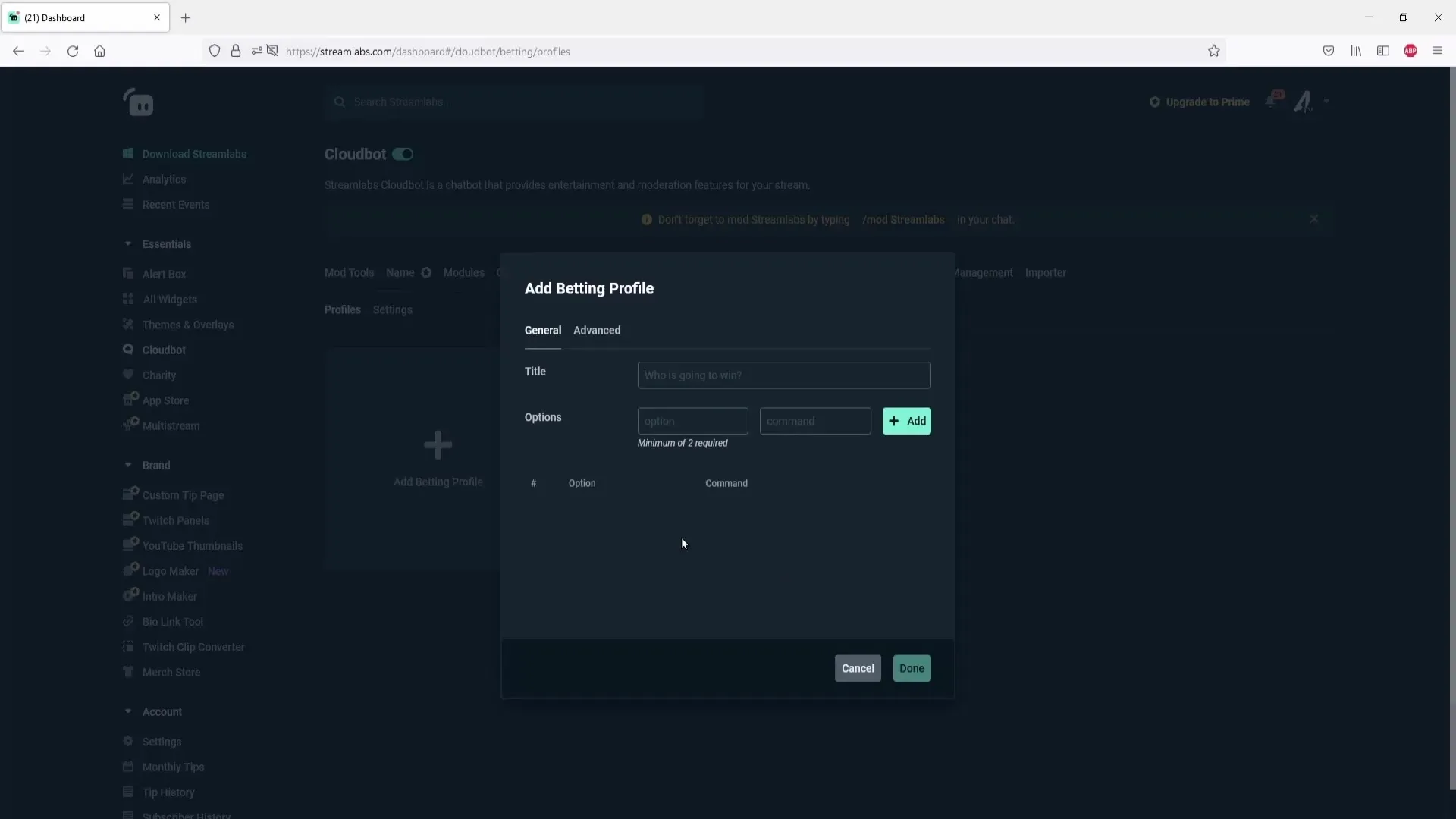
Maintenant, tu dois définir les options de paris. Par exemple, tu peux ajouter « Oui » et « Non » comme options. Assure-toi de définir une commande pour chaque option. Pour l'option « Oui », la commande pourrait être « !bet yes ». N'oublie pas d'ajouter les options en cliquant sur "Ajouter".
Pour créer un pari fonctionnel, tu as besoin d'au moins deux options. Tu as déjà créé « Oui », maintenant ajoute « Non » et indique également une commande pour cela. C'est important pour que les spectateurs puissent choisir entre les deux options.
Va maintenant dans les paramètres avancés pour ajouter un minuteur. Sous « Avancé », tu peux activer le minuteur. Assure-toi que la durée est d'au moins 60 secondes, car tout en dessous ne sera pas comptabilisé. Si tu sauvegardes les modifications, les paramètres disparaîtront et tu devras tout saisir à nouveau.
Dans la section suivante, tu peux définir les montants des points. Assure-toi que ton système de points est déjà configuré. Ici, tu définis un montant minimum et un montant maximum que les spectateurs peuvent parier. Par exemple, tu pourrais définir un montant minimum de 10 points et un montant maximum de 10 000 points.
Considère maintenant le multiplicateur. Un multiplicateur de 1 n'a que peu de sens, car les spectateurs récupéreraient simplement leurs points s'ils parient correctement. Un multiplicateur d'au moins 2 serait plus judicieux. Cela signifie que les spectateurs recevraient le double de leurs points misés en cas de victoire.
Pour les notifications, tu peux définir si les spectateurs doivent être informés lorsqu'ils s'inscrivent à un pari. Il est recommandé de désactiver cette fonction afin de ne pas inonder le chat de messages superflus.
Lorsque tous les paramètres sont configurés, clique sur « Sauvegarder les Paramètres » pour créer le pari. Tu peux maintenant démarrer ou modifier le pari.
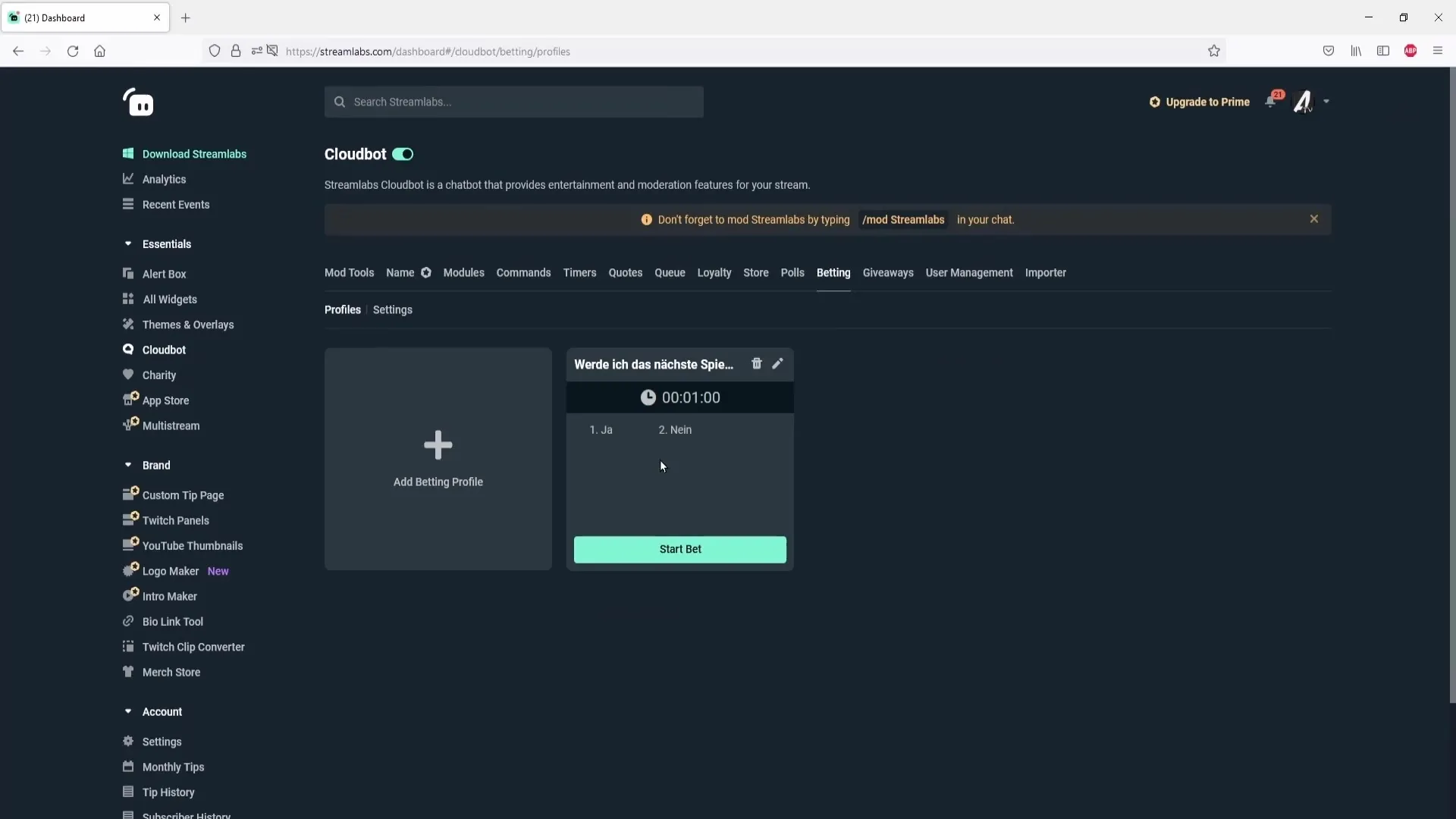
Et maintenant, parlons des commandes. Va dans « Commandes » et sélectionne « Par défaut ». Ici, tu trouveras les commandes pour les paris. Tu peux adapter la commande " !bet" pour qu'elle soit aussi " !pari" ou quelque chose de similaire. Assure-toi que la commande reste compréhensible pour les spectateurs.
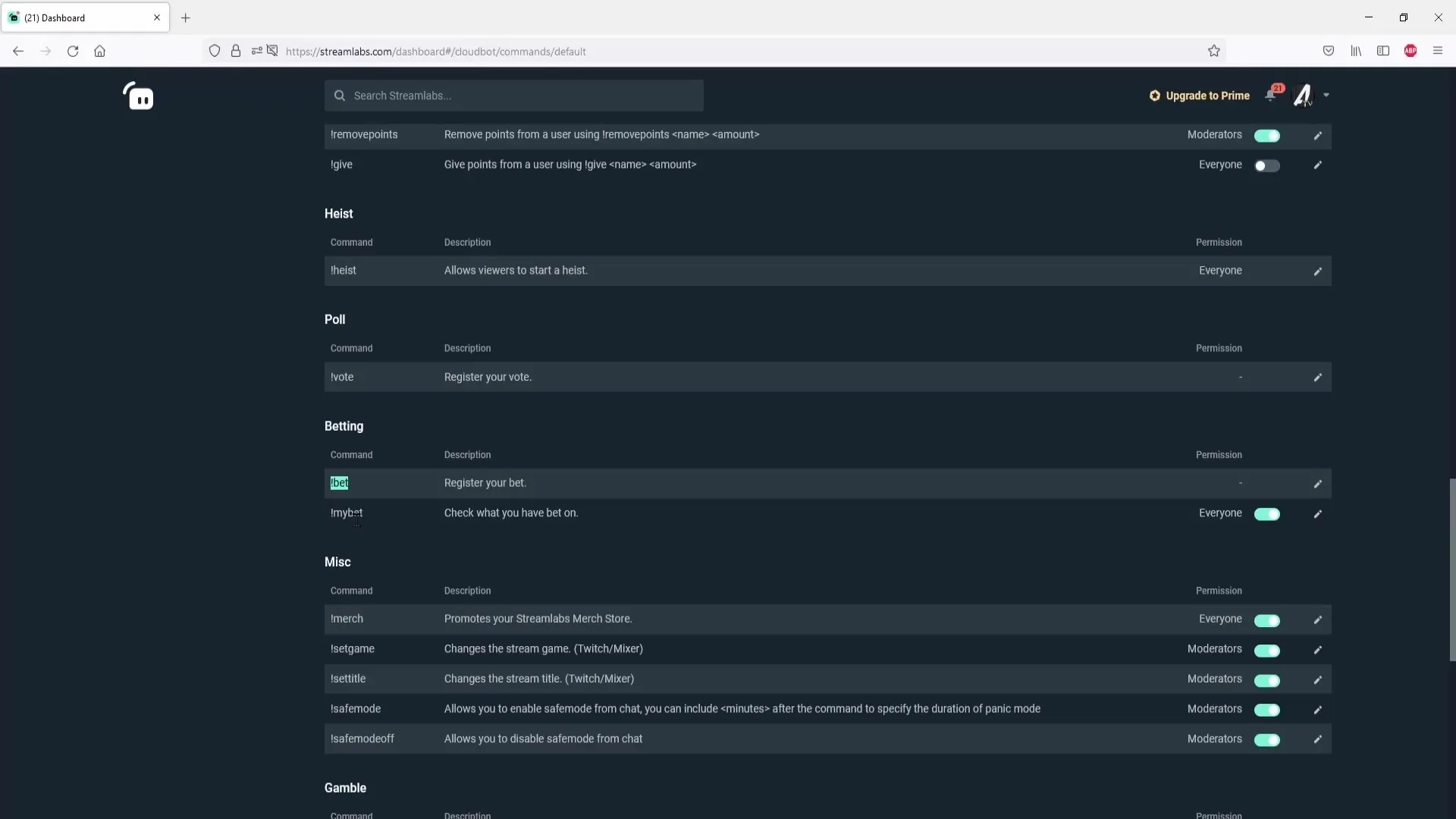
Il est maintenant temps de lancer le pari. Clique sur « Démarrer le Pari » dans la section « Betting ». Ton pari est maintenant actif, et les spectateurs peuvent placer leurs paris en utilisant la commande spécifique dans le chat.
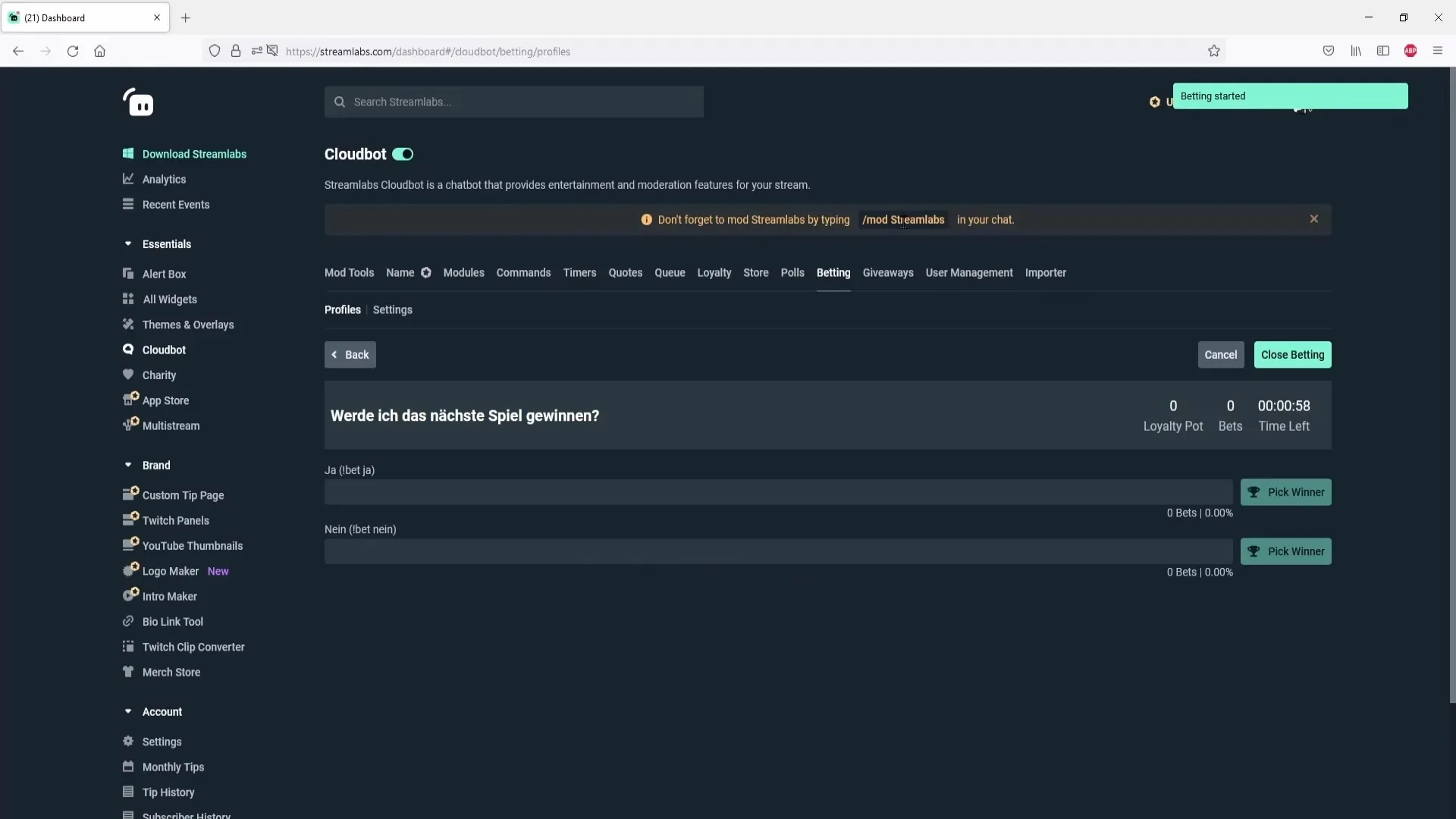
Lorsque tes spectateurs saisissent par exemple " !bet yes 1000" dans le chat, ils parient 1000 points sur la réponse « Oui ». Tu peux alors voir combien de points ont été misés au total.
Une fois le temps écoulé, tu peux sélectionner un gagnant en cliquant sur « Choisir un Gagnant » et ensuite annoncer la bonne réponse. Le système rend les points aux spectateurs qui ont parié correctement.
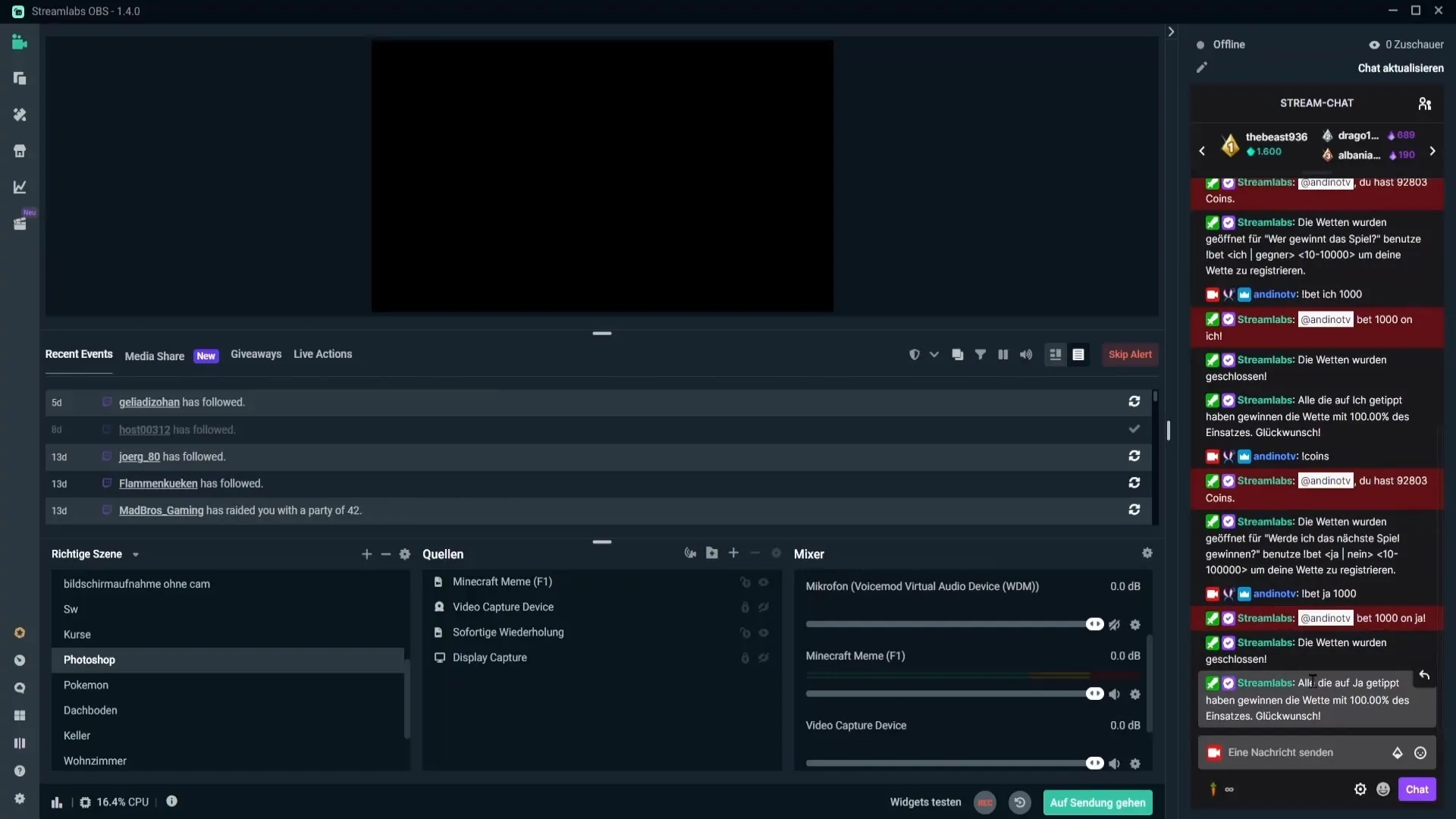
Si quelque chose ne va pas ou si tu veux annuler le pari prématurément, tu as également la possibilité d'annuler le pari, afin que chacun récupère ses points.
Résumé – Créer des Paris dans Streamlabs OBS
Dans ce guide, tu as appris comment configurer efficacement des fonctionnalités de paris dans Streamlabs OBS.
FAQ
Comment activer le Cloudbot ?Va dans les paramètres du Cloudbot et active-le là. Assure-toi d'utiliser la commande /mod streamlabs dans le chat.
Puis-je modifier les options de pari à tout moment ?Oui, tu peux. Il te suffit d'aller dans le profil de pari et de modifier les options existantes.
Combien de temps le minuteur pour le pari devrait-il être ?Le minuteur doit durer au moins 60 secondes pour être valide.
Où puis-je trouver les commandes pour les paris ?Va dans "Commandes" puis dans "Par défaut". Là tu peux consulter et ajuster les commandes.
Que se passe-t-il si j'annule un pari ?Si tu annules un pari, tous les points misés seront retournés aux spectateurs.


